Perbaiki kesalahan 0x80070780 File tidak dapat diakses oleh sistem
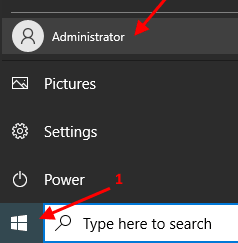
- 685
- 52
- Dwayne Hackett
Terkadang ketika Anda mencoba mengakses beberapa file atau folder, Anda mungkin menemukan kesalahan "File tidak dapat diakses oleh sistemYang mencegah Anda mengakses file. Ini dapat terjadi karena berbagai alasan termasuk izin file, tidak cukup ruang di disk, pembaruan yang tertunda, dll. Di bawah ini adalah beberapa metode dari mana Anda dapat menyingkirkan masalah ini. Pilih metode yang relevan untuk masalah Anda dan perbaiki.
Daftar isi
- Metode 1 - Masuk PC Anda sebagai Admin
- Metode 2: Gunakan pembersihan disk
- Metode 3: Jalankan perintah SFC dan SMP
- Metode 4 - Nonaktifkan Perlindungan Waktu Nyata
- Metode 5: Jalankan sebagai Administrator
- Metode 6: Nonaktifkan Layanan
- Metode 7: Perbarui Windows
Metode 1 - Masuk PC Anda sebagai Admin
Jika Anda menghadapi kesalahan ini, maka pastikan Anda loggin di komputer Anda dengan akun admin.
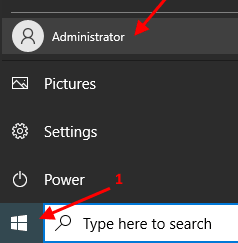
Metode 2: Gunakan pembersihan disk
Langkah 1: Di kotak pencarian Windows, ketik Pembersihan disk Dan Membuka dia.
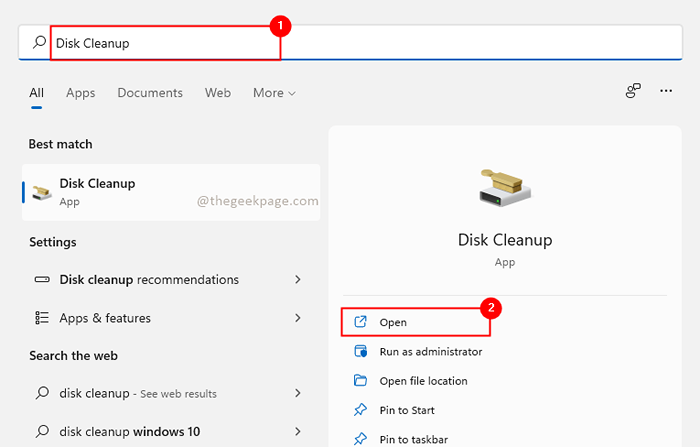
Langkah 2: Kotak dialog akan terbuka, pilih C drive Jika Anda memiliki lebih dari satu drive, dan klik OKE
Langkah 2: Tampaknya kotak dialog lain yang berisi semua file sementara. Pilih semua kotak centang dan klik Sistem pembersihan file.
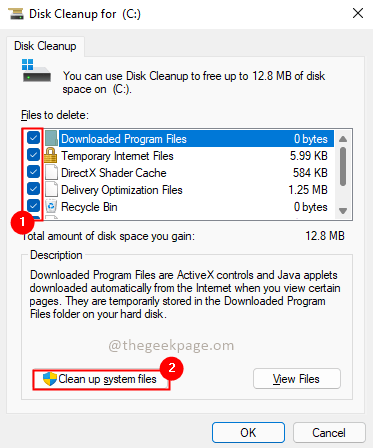
Langkah 3: Jika kotak dialog muncul lagi Pilih semua kotak centang, klik OKE dan klik Hapus file dalam pesan popup konfirmasi. Proses ini akan memakan waktu beberapa menit.
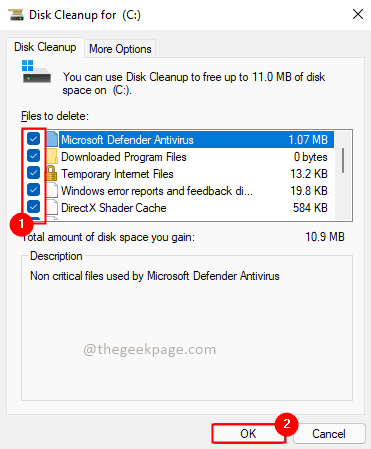
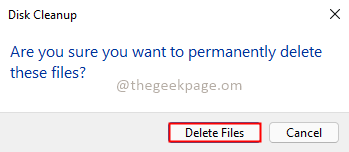
Langkah 4: Setelah selesai dengan pembersihan Mengulang kembali komputer Anda dan periksa apakah Anda dapat mengakses file dan folder.
Metode 3: Jalankan perintah SFC dan SMP
Langkah 1: Cari cmd di kotak pencarian dan kemudian klik kanan Dan Jalankan sebagai admin
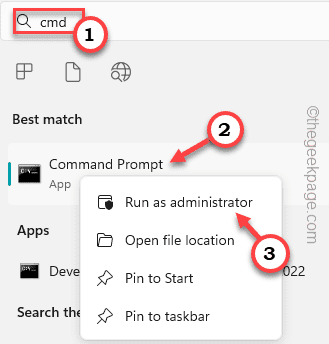
Langkah 2: Di PowerShell, Terminal Jalankan perintah di bawah ini dan tekan Enter. Tunggu prosesnya selesai.
SFC /SCANNOW
Setelah perintah yang diberikan di atas selesai, jalankan perintah yang diberikan di bawah ini
Sm sw.Exe /Online /Cleanup-Image /ScanHealth
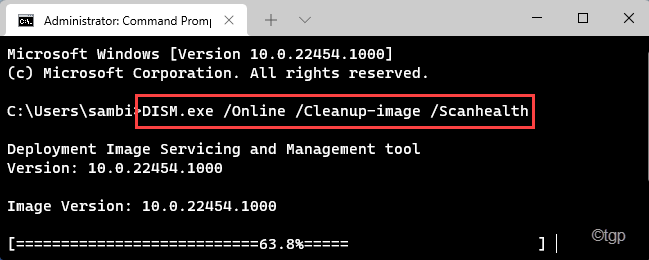
Langkah 3: Cara yang sama Jalankan perintah di bawah ini di terminal baru dan tekan Enter. Ini juga akan memakan waktu beberapa menit untuk menyelesaikannya.
Sm sw.Exe /online /cleanup-image /restoreHealth
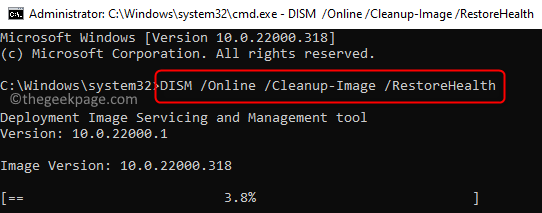
Langkah 4: Setelah selesai dengan eksekusi di atas, salin dan tempel perintah yang diberikan di bawah ini
chkdsk c: /f /r /x
Setelah selesai, Mengulang kembali komputer Anda.
Metode 4 - Nonaktifkan Perlindungan Waktu Nyata
1 - Cari Windows Security Di kotak pencarian dan kemudian klik Windows Security untuk membukanya
2 - Klik Perlindungan Virus & Ancaman
3 - Klik Pengaturan Virus & Perlindungan Ancaman
4-Matikan perlindungan waktu nyata, perlindungan yang dikirimkan cloud dan pengajuan sampel otomatis, ketiganya
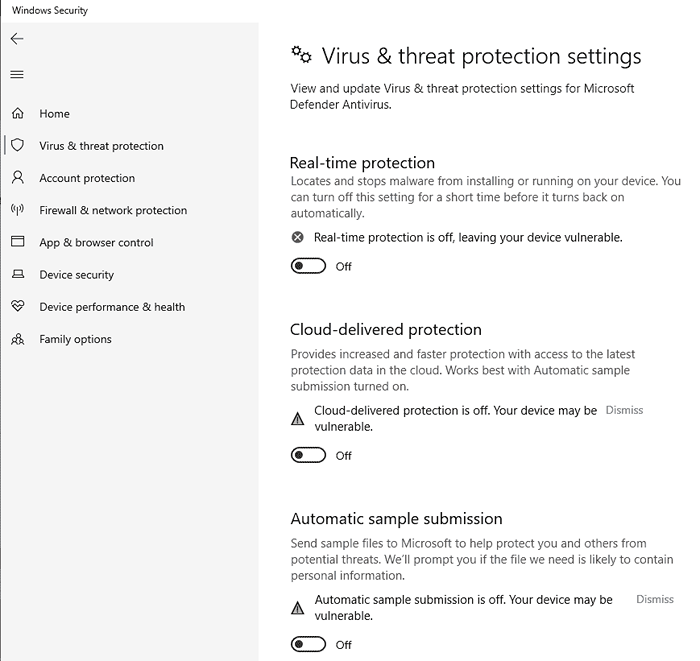
Sekarang, coba lagi
Metode 5: Jalankan sebagai Administrator
Jika akun Anda tidak memiliki hak administrator, kadang -kadang Anda akan ditolak untuk mengakses file dan folder. Anda dapat mengubah jenis akun dan menjadikannya akun administrator dan mencoba menyelesaikan masalah. Mari kita lihat bagaimana mengubah akun ke akun administrator.
Langkah 1: Di Jenis Pencarian, Jendela Panel kendali dan klik Membuka.
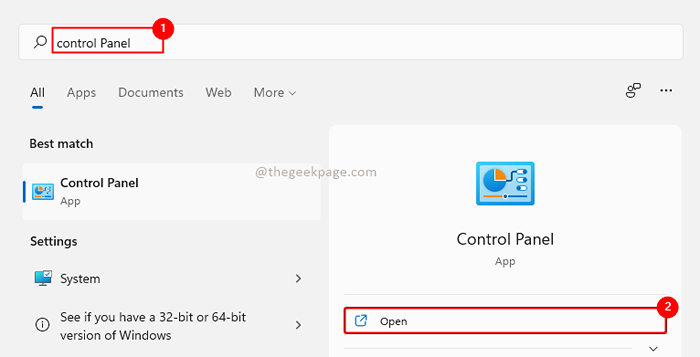
Langkah 2: Klik Ubah Jenis Akun di bawah Akun pengguna.
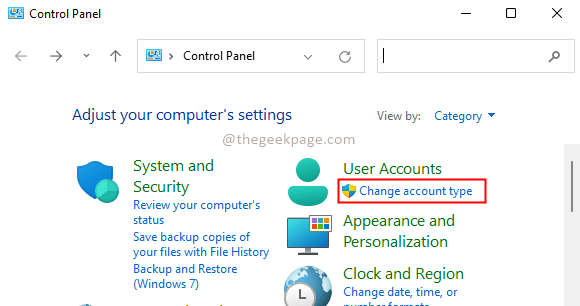
Langkah 3: Pilih akun yang ingin Anda ubah sebagai administrator.
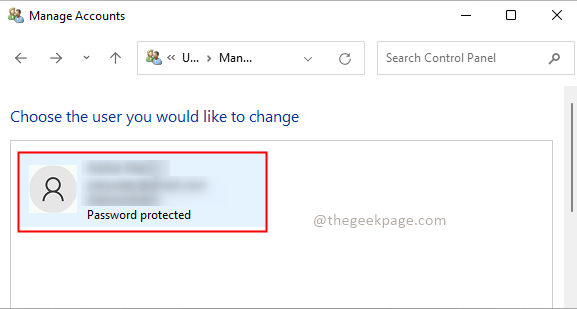
Langkah 4: Klik pada Ubah Jenis Akun.
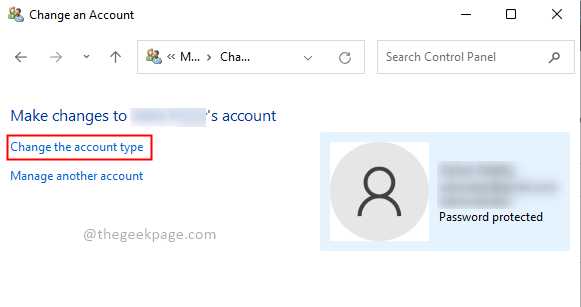
Langkah 5: Setelah Anda berada di bagian Jenis Akun Ubah, pilih Administrator opsi dan klik pada CJenis Akun Hange.
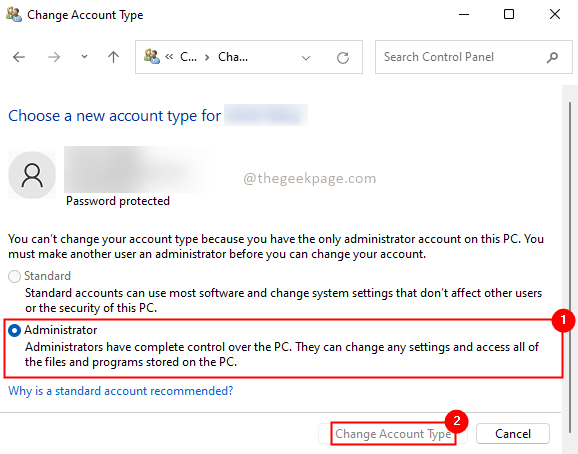
Langkah 6: Mulai ulang sistem Anda. Sekarang Anda masuk sebagai administrator dan menghormati apakah masalah diselesaikan.
Metode 6: Nonaktifkan Layanan
Langkah 1: Di Jenis Kotak Pencarian Windows Sistem konfigurasi Dan Membuka dia.
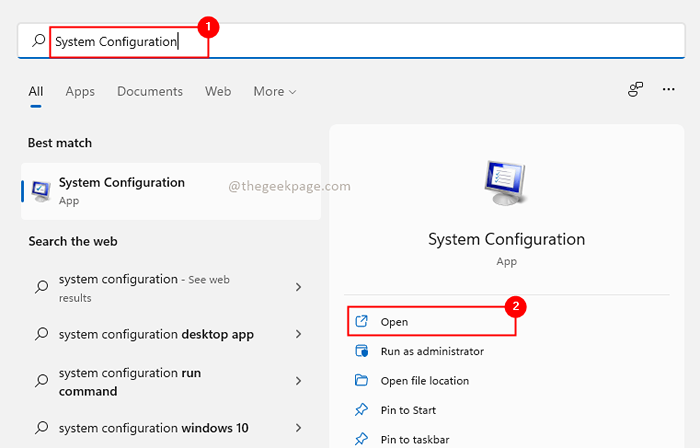
Langkah 2: Pergi ke Jasa tab dan pilih kotak centang Sembunyikan semua layanan Microsoft hadir di sudut kiri bawah dan klik Menonaktifkan semua. Klik OKE.
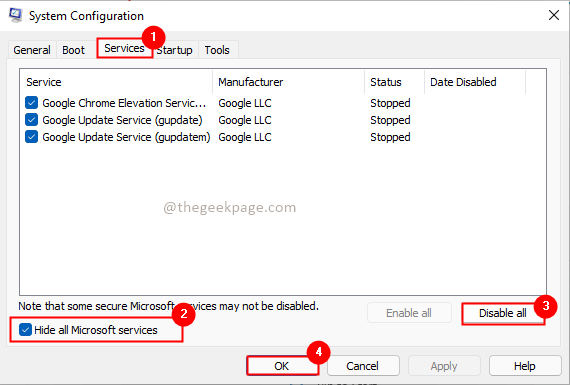
Langkah 3: Mulai ulang sistem Anda. Periksa apakah masalahnya diselesaikan.
Metode 7: Perbarui Windows
Langkah 1: Tekan Menang + r kunci, ketik MS-Settings: WindowsUpdate, dan klik OKE.
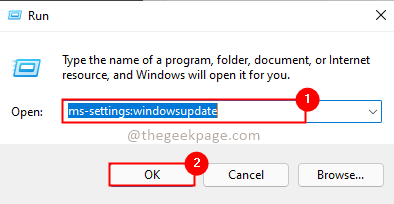
Langkah 2: Klik Instal sekarang untuk menginstal pembaruan windows terbaru.
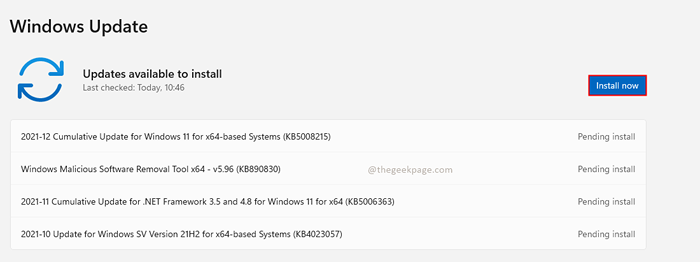
Langkah 3: Saat pembaruan selesai Mengulang kembali komputer Anda.
Saya berharap salah satu metode di atas berhasil untuk Anda dan masalah Anda sekarang telah diselesaikan. Harap berkomentar dan beri tahu kami.
- « Perbaiki kesalahan perangkat perekaman Audacity atau saat membuka masalah perangkat suara
- Perbaiki kesalahan 0xa0430721 saat memasang browser tepi atau chrome di Windows 11 /10 »

